Cách thiết lập OpenMediaVault trên Raspberry Pi 4

Hướng dẫn chi tiết cách thiết lập OpenMediaVault trên Raspberry Pi 4, bao gồm cài đặt Raspbian Lite và cấu hình hệ thống hiệu quả.
Bạn có đang chạy Fedora làm bản phân phối Linux mà bạn lựa chọn không? Bạn có kết nối internet không ổn định hoặc tải xuống chậm? Nếu vậy, bạn nên tìm hiểu cách sử dụng tính năng ngoại tuyến có trong trình quản lý gói DNF.
Chế độ ngoại tuyến của DNF được gọi là "chỉ tải xuống" và khi được sử dụng, có thể giúp cài đặt một lượng lớn chương trình dễ dàng hơn nhiều. Đây là cách sử dụng tính năng này trên hệ thống Fedora của bạn.
Công cụ quản lý gói DNF trên Fedora Linux có rất nhiều chức năng hữu ích, nhưng “tải xuống” là một trong những điều tốt nhất mà nó có thể làm được. Bằng cách sử dụng đối số dòng lệnh này trong khi cài đặt gói RPM từ kho phần mềm Fedora, rất dễ dàng tải xuống bất kỳ ứng dụng nào để sử dụng ngoại tuyến vào một ngày sau đó, trên bất kỳ PC Fedora Linux nào bạn chọn.
Để sử dụng tính năng này, hãy mở cửa sổ dòng lệnh bằng cách nhấn Ctrl + Alt + T hoặc Ctrl + Shift + T trên bàn phím. Sau đó, khi bạn đã mở cửa sổ dòng lệnh , hãy sử dụng lệnh tìm kiếm dnf bên dưới để tìm kiếm tên ứng dụng bạn muốn cài đặt ngoại tuyến.
Vì vậy, ví dụ: nếu bạn đang tìm cách cài đặt ngoại tuyến trình duyệt mã nguồn mở Chromium hoặc trên PC Linux có internet chậm, bạn sẽ nhập các đối số dòng lệnh bên dưới.
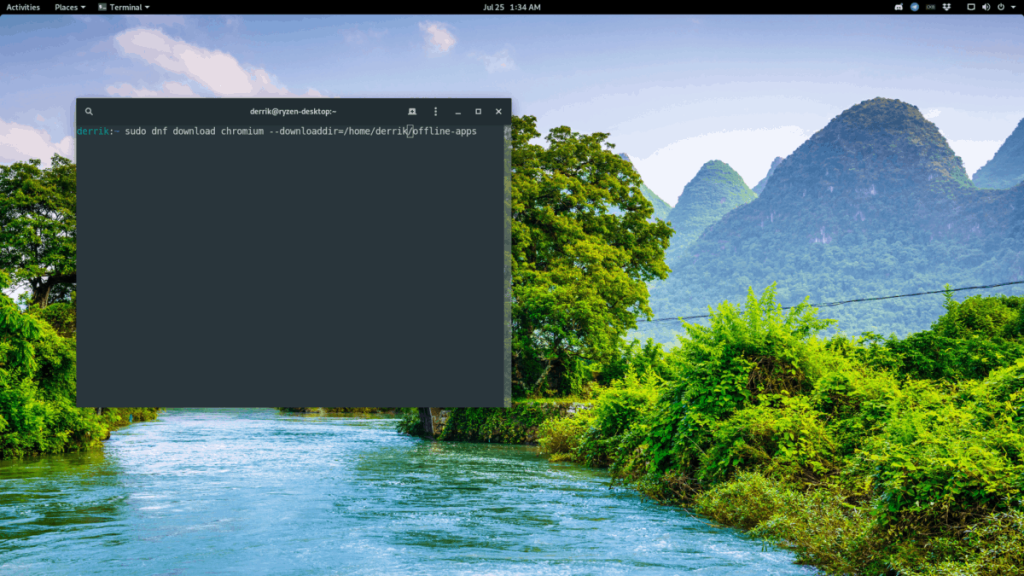
sudo dnf tải chromium
Lệnh trên sẽ nhanh chóng lấy bản phát hành mới nhất của trình duyệt mã nguồn mở Chromium và đặt nó vào thư mục bộ đệm gói của Fedora, “/ var / cache / dnf.”
Để có quyền truy cập vào thư mục bộ đệm gói này, hãy sử dụng lệnh CD và di chuyển phiên đầu cuối từ thư mục chính (~) sang thư mục bộ đệm gói.
cd / var / cache / dnf
Từ đây, hãy xem qua các thư mục con khác nhau và sao chép tệp của bạn vào một thiết bị di động để được cài đặt ngoại tuyến trên các máy tính khác.
Việc phân loại thông qua thư mục bộ đệm gói của Fedora có thể khá khó chịu. Có các thư mục ở khắp mọi nơi và nó làm cho việc tải các gói đã tải xuống của bạn khó hơn nhiều so với mức bình thường. May mắn thay, có một cách để buộc trình quản lý gói DNF lưu các ứng dụng ngoại tuyến vào bất kỳ nơi nào người dùng chỉ định, bằng cách sử dụng công tắc dòng lệnh “downloaddir”.
Vì vậy, ví dụ: để tải xuống gói RPM của trình duyệt web Chromium từ kho phần mềm Fedora vào một thư mục trong thư mục chính có nhãn “ứng dụng ngoại tuyến”, bạn sẽ nhập lệnh bên dưới.
Lưu ý: vui lòng thay đổi "/home/username/offline-apps"trong lệnh bên dưới bằng tên người dùng bạn sử dụng trên PC Linux của mình.
sudo dnf tải xuống chromium --downloaddir = / home / username / offline-apps
Sau khi quá trình tải xuống hoàn tất, hãy cập nhật các quyền của thư mục “ứng dụng ngoại tuyến” trong thư mục chính để bạn có thể truy cập thư mục một cách an toàn. Thay đổi quyền cho thư mục này là bắt buộc, vì quyền của nó chỉ được đặt thành root.
sudo chmod 777 -R ~ / offline-apps
Với các quyền của thư mục được cập nhật, hãy sao chép thư mục đó vào ổ đĩa flash để cài đặt ngoại tuyến trên các máy tính Fedora Linux khác.
Sử dụng các ví dụ về lệnh tải xuống ở trên sẽ tải xuống gói RPM từ kho lưu trữ Fedora Linux và đối với hầu hết các phần hoạt động cho các máy tính có quyền truy cập Internet hạn chế. Tuy nhiên, nếu bạn cũng cần nhận các phụ thuộc cho một ứng dụng, vì không có cách nào khả thi để truy cập internet, bạn sẽ cần sử dụng công tắc dòng lệnh "giải quyết".
Với "giải quyết", trình quản lý gói Fedora DNF sẽ không chỉ tải xuống bản thân ứng dụng mà còn mọi thư viện, phần phụ thuộc và phần mềm quan trọng cần thiết để chạy ứng dụng trên hệ thống của bạn.
Để tải xuống Kodi chẳng hạn, cùng với tất cả các phần mềm phụ thuộc của nó, hãy chạy thao tác dòng lệnh bên dưới.
sudo dnf tải xuống kodi --resolve
Lệnh trên sẽ tải xuống Kodi, cùng với tất cả các phụ thuộc của nó trong thư mục bộ nhớ cache của gói Fedora (/ var / cache / dnf), mà bạn có thể truy cập bằng:
cd / var / cache / dnf
Ngoài ra, hãy tải xuống ứng dụng của bạn, cùng với tất cả các phần phụ thuộc của nó vào thư mục chính (~) bằng cách nhập thao tác dòng lệnh sau.
Lưu ý: hãy đảm bảo thay thế "/home/username/offline-apps"phần của lệnh bên dưới bằng tên người dùng bạn sử dụng trên hệ thống Linux của mình.
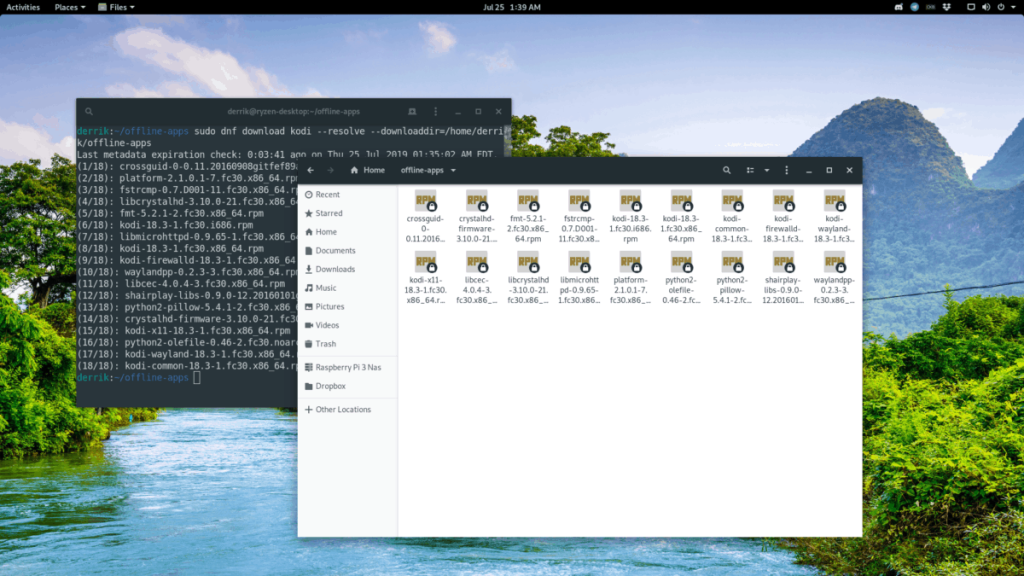
sudo dnf tải xuống kodi --resolve --downloaddir = / home / username / offline-apps
Cập nhật quyền của thư mục bằng lệnh chmod .
sudo chmod 777 -R ~ / offline-apps
Sau đó, vui lòng sao chép “ứng dụng ngoại tuyến” vào thiết bị USB để cài đặt ngoại tuyến sau này.
Tính năng tải xuống của DNF là một cách tuyệt vời để đảm bảo ngay cả các phiên bản ngoại tuyến của Fedora Linux cũng có thể nhận được các ứng dụng mới nhất. Tuy nhiên, nếu bạn đang tìm cách tải ứng dụng trên hệ thống Fedora ngoại tuyến, đây không phải là cách duy nhất. Xin giới thiệu AppImage, đó là công nghệ cho phép chứa toàn bộ ứng dụng trong một tệp đơn giản, có thể tải xuống, hoàn hảo cho các hệ thống ngoại tuyến. Nếu bạn quan tâm đến việc sử dụng ứng dụng AppImage, hãy truy cập BinTray . Đó là một trang web tuyệt vời có danh mục hàng tấn ứng dụng ở định dạng AppImage.
Hướng dẫn chi tiết cách thiết lập OpenMediaVault trên Raspberry Pi 4, bao gồm cài đặt Raspbian Lite và cấu hình hệ thống hiệu quả.
Hướng dẫn chi tiết cách sử dụng trình cài đặt trình điều khiển trên Manjaro Linux cho cả CLI và GUI.
Nếu bạn sử dụng nhiều PPA trên PC Ubuntu của mình và gần đây đã nâng cấp lên Ubuntu 20.04, bạn có thể nhận thấy rằng một số PPA của bạn không hoạt động, vì chúng
Brave là một trình duyệt tập trung vào quyền riêng tư, bảo mật và dễ sử dụng. Hướng dẫn chi tiết cách sao lưu và khôi phục hồ sơ Brave.
Bạn mới sử dụng Linux và muốn thêm nhạc của mình vào Rhythmbox nhưng không chắc về cách thực hiện? Chúng tôi có thể giúp! Hãy làm theo hướng dẫn này khi chúng tôi xem xét cách thiết lập
Bạn có cần truy cập PC hoặc Máy chủ Ubuntu từ xa từ PC Microsoft Windows của mình không? Không chắc chắn về cách làm điều đó? Làm theo hướng dẫn này khi chúng tôi chỉ cho bạn
Bạn có sử dụng trình duyệt web Vivaldi làm trình điều khiển hàng ngày trên Linux không? Bạn đang cố gắng tìm cách sao lưu cài đặt trình duyệt của mình để giữ an toàn? chúng tôi
Cách tải xuống Podcast từ Linux Terminal với Podfox
Cách dọn dẹp và tăng tốc Ubuntu
Bạn đang cần một ứng dụng khách podcast tốt, thanh lịch cho máy tính để bàn Linux của mình? Nếu vậy, bạn cần dùng thử CPod. Đó là một ứng dụng nhỏ thân thiện giúp lắng nghe








